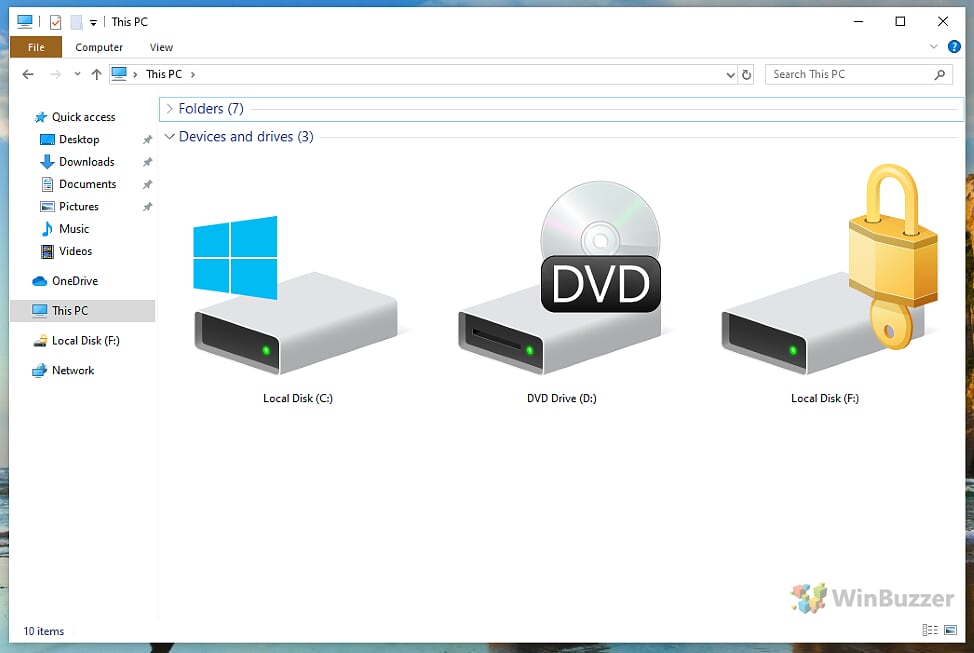สารบัญ:
การทุ่มเทงานจำนวนมากลงในแผ่นงาน Excel ที่ใช้ร่วมกันสามารถให้รางวัลได้ ซึ่งเป็นเหตุผลว่าทำไมการตื่นขึ้นมาในวันหนึ่งและพบว่ามันถูกทำลายจึงยิ่งน่าหดหู่ใจยิ่งกว่าเดิม น่าเสียดาย ไม่ว่าจะโดยบังเอิญหรือความมุ่งร้าย สูตรและเซลล์ตัวเลขมักจะจบลงด้วยการแก้ไขเกินกว่าจะซ่อมแซมได้ และส่วนหัวก็กลับมาใน Comic Sans อีกครั้ง เราจะแสดงให้คุณเห็นถึงวิธีการล็อคเซลล์ใน Excel เพื่อให้คุณสามารถหยุดการกดปุ่มเพียงครั้งเดียวไม่ให้ทำลายวันของคุณ
การล็อคเซลล์ใน Excel – ทำไมคุณควรทำ
เราพูดติดตลกเกี่ยวกับเพื่อนร่วมงานจอมซุ่มซ่ามที่ทำสเปรดชีตพัง แต่มีสาเหตุหลายประการที่การล็อกสเปรดชีต Excel เป็นความคิดที่ดี บ่อยครั้งที่คุณจะแชร์สเปรดชีตของคุณไม่ใช่เพื่อการทำงานร่วมกัน แต่เพื่อให้แผนกหรือผู้ถือหุ้นอื่นๆ ได้รับสถิติที่พวกเขาต้องการ ในกรณีเช่นนี้ ความจำเป็นที่ตัวเลขเหล่านั้นจะต้องมีความถูกต้องและมีความรับผิดชอบถือเป็นสิ่งสำคัญ การล็อคสิ่งเหล่านี้หมายความว่าหากใครมีการเพิ่มเติมหรือแก้ไขในนาทีสุดท้าย พวกเขาจะผ่านช่องทางที่เหมาะสมเพื่อเพิ่มสิ่งเหล่านั้น
แม้ว่าคุณจะไม่ได้แชร์สเปรดชีต แต่การเรียนรู้วิธีล็อคเซลล์เฉพาะใน Excel จะช่วยคุณประหยัดปัญหาได้มาก ไม่ว่าคุณจะเชี่ยวชาญซอฟต์แวร์แค่ไหน ก็ง่ายพอสำหรับคุณหรือสัตว์เลี้ยงที่จะพึ่งพาคีย์และทำลายสูตรของคุณ
วิธีการทำงานของการล็อคเซลล์ใน Excel ในทางเทคนิค
คุณอาจประหลาดใจเมื่อได้ยินว่าเซลล์ใน Excel มักจะถูกล็อคตามค่าเริ่มต้น เหตุผลที่คุณยังคงสามารถแก้ไขได้คือคุณต้องป้องกันสเปรดชีตหรือแผ่นงานด้วยรหัสผ่านก่อนที่ลักษณะการทำงานจะเริ่มทำงาน เมื่อเกิดเหตุการณ์เช่นนี้ ผู้ใช้จะไม่สามารถแก้ไข จัดรูปแบบ หรือเปลี่ยนเซลล์ที่คุณล็อกไว้ได้
คุณควรทราบว่าการป้องกันเวิร์กชีทของ Excel ไม่ได้ออกแบบมาเพื่อหยุดการโจมตีที่กำหนด แม้ว่า Excel เวอร์ชัน 2010 และสูงกว่าจะใช้กลไกการเข้ารหัสข้อมูลที่ปรับปรุงแล้ว แต่อาชญากรยังสามารถหลีกเลี่ยงกลไกเหล่านี้ได้โดยไม่ต้องรู้รหัสผ่าน และเปลี่ยนข้อมูลการชำระเงิน หรือเพิ่มลิงก์ที่เป็นอันตราย แม้ว่าจะทำไม่ได้ แต่รหัสผ่านก็สามารถแบ่งปันได้อย่างง่ายดายโดยตั้งใจหรือฟิชชิง ด้วยเหตุนี้ คุณควรล็อกเซลล์ใน Excel เท่านั้นเพื่อป้องกันการเปลี่ยนแปลงโดยไม่ตั้งใจ ไม่ใช่เพื่อป้องกันการโจมตีที่กำหนด
วิธีล็อกเซลล์ทั้งหมดใน Excel
การล็อกเซลล์ทั้งหมดในสเปรดชีต Excel ถือเป็นสิ่งสำคัญเมื่อคุณต้องการป้องกันการเปลี่ยนแปลงข้อมูลหรือสูตรของคุณ วิธีการนี้มีประโยชน์อย่างยิ่งสำหรับสเปรดชีตที่มีไว้สำหรับการดูเท่านั้น เพื่อให้มั่นใจว่าข้อมูลของคุณยังคงสมบูรณ์และไม่มีการแก้ไข
เลือกเซลล์ทั้งหมด
เริ่มต้นด้วยการเปิดสเปรดชีตของคุณแล้วกด “Ctrl + A“เพื่อเลือกเซลล์ทั้งหมดภายในนั้น
เข้าถึงรูปแบบเซลล์
คลิกขวาที่เซลล์ใดๆ ที่เลือก และเลือก “จัดรูปแบบเซลล์…“จากเมนูบริบท
เปิดใช้งานการล็อค
ในแท็บ “การป้องกัน“ตรวจสอบให้แน่ใจว่าได้เลือก “ล็อคอยู่“แล้ว จากนั้นคลิก “ตกลง“
ป้องกันแผ่นงาน
คลิกขวาที่ชื่อแผ่นงานที่ด้านล่างของหน้าต่าง Excel และเลือก “ป้องกันแผ่นงาน…“.
ตั้งค่าสิทธิ์และรหัสผ่าน
ระบุรหัสผ่านที่ปลอดภัยและปรับสิทธิ์สำหรับผู้ใช้ที่ไม่มีรหัสผ่าน หลังจากทำการเลือกแล้ว คลิก “ตกลง“.
ยืนยันรหัสผ่าน
ป้อนรหัสผ่านของคุณอีกครั้งเพื่อยืนยันและกด “ ตกลง“เพื่อสิ้นสุดการป้องกัน
วิธีล็อคเซลล์เฉพาะใน Excel
เมื่อคุณต้องการ ล็อกเฉพาะบางเซลล์ภายในสเปรดชีต ซึ่งช่วยให้แก้ไขส่วนที่เหลือได้ วิธีนี้ให้ความยืดหยุ่นที่จำเป็น มีประโยชน์อย่างยิ่งในสภาพแวดล้อมการทำงานร่วมกันซึ่งจุดข้อมูลเฉพาะจะต้องคงที่
นำการป้องกันที่มีอยู่ออก
ตรวจสอบให้แน่ใจว่าไม่มีการป้องกันก่อนหน้านี้ทำงานอยู่โดยคลิกขวาที่ชื่อแผ่นงานและเลือก “ยกเลิกการป้องกันแผ่นงาน…“.
ป้อนรหัสผ่าน Excel
หากได้รับแจ้ง ให้ป้อนรหัสผ่านที่มีอยู่เพื่อลบการป้องกัน
เลือกเซลล์ทั้งหมดอีกครั้ง
กด “Ctrl + A“เพื่อเลือกเซลล์ทั้งหมดในแผ่นงาน
เข้าถึงรูปแบบเซลล์
คลิกขวาที่เซลล์ใดก็ได้แล้วเลือก “รูปแบบ เซลล์…“จากเมนูบริบท
ปิดใช้งานการล็อค
ในแท็บ “การป้องกัน“ให้ยกเลิกการเลือก “ล็อค“แล้วกด “ตกลง“เพื่อใช้
เลือกเซลล์ที่จะล็อค
เลือกเซลล์ที่คุณต้องการล็อค คุณสามารถเลือกหลายเซลล์ได้โดยกด “Ctrl“ค้างไว้แล้วคลิกที่แต่ละเซลล์
วิธีล็อกคอลัมน์ใน Excel
หากต้องการเลือกคอลัมน์ที่จะล็อค ให้กดตัวอักษรที่ด้านบนของแผ่นงานเพื่อเลือกและไปยังขั้นตอนถัดไป
วิธีล็อค แถวใน Excel
หากคุณต้องการล็อกทั้งแถวใน Excel เพียงคลิกหมายเลขที่ขอบแผ่นงานและดำเนินการขั้นตอนถัดไป
เปิดใช้งานการล็อคสำหรับเซลล์ที่เลือก
คลิกขวาที่เซลล์ที่เลือก เลือก “จัดรูปแบบเซลล์…“ ไปที่แท็บ “การป้องกัน” ทำเครื่องหมาย “ล็อค“ และคลิก “ตกลง“.
ป้องกันแผ่นงานใหม่
คลิกขวาที่ชื่อชีต เลือก “ป้องกันชีต…“ และดำเนินการตั้งรหัสผ่านใหม่และการอนุญาตตามต้องการ
ยืนยันรหัสผ่านใหม่
ป้อนและยืนยันรหัสผ่านใหม่ของคุณอีกครั้งเพื่อปกป้องเซลล์ที่เลือก
วิธีล็อกสูตรใน Excel
การล็อกสูตรใน Excel ถือเป็นสิ่งสำคัญสำหรับสเปรดชีตที่ใช้ซ้ำๆ เช่น เทมเพลตงบประมาณ เพื่อให้แน่ใจว่าแม้ว่าข้อมูลอาจมีการเปลี่ยนแปลง สูตรที่คำนวณข้อมูลจะยังคงปลอดภัยและไม่มีการเปลี่ยนแปลง
ค้นหาสูตร
ไปที่ “หน้าแรก แท็บ”คลิก “การแก้ไข > ค้นหาและเลือก > ไปที่แบบพิเศษ…“ และเลือก “สูตร“.
เลือกประเภทสูตร
เลือกประเภทของสูตรที่คุณต้องการล็อกแล้วคลิก “ตกลง“.
<แข็งแกร่ง>
เปิดรูปแบบเซลล์
เมื่อเลือกสูตรแล้ว ให้กด “Ctrl + 1“เพื่อเปิด “จัดรูปแบบเซลล์“กล่องโต้ตอบ
ล็อคสูตร
ทำเครื่องหมาย “ล็อค“ใต้ “การป้องกัน“แล้วคลิก “ตกลง“.
ป้องกันชีตด้วยสูตร
คลิกขวาที่ชื่อชีต เลือก “ป้องกันแผ่นงาน…“ และตั้งรหัสผ่านและการอนุญาตของคุณ
สิ้นสุดการป้องกัน
ป้อนและยืนยันรหัสผ่านของคุณเพื่อรักษาความปลอดภัยของสูตร โปรดทราบว่าผู้ใช้จะมีสิทธิ์เหล่านี้ไม่ว่าพวกเขาจะมีรหัสผ่านหรือไม่ก็ตาม กด “ตกลง“เพื่อใช้รหัสผ่านและการอนุญาต
คำถามที่พบบ่อย – คำถามที่พบบ่อยเกี่ยวกับการล็อคเซลล์ใน Excel
คุณสามารถล็อคเซลล์ได้หรือไม่ โดยไม่ต้องตั้งรหัสผ่าน
ใช่ คุณสามารถป้องกันการแก้ไขได้อย่างมีประสิทธิภาพโดยการล็อคเซลล์โดยไม่ต้องตั้งรหัสผ่านสำหรับการป้องกันแผ่นงาน ซึ่งหมายความว่าในขณะที่เซลล์ถูกล็อคเพื่อป้องกันการเปลี่ยนแปลง ตัวแผ่นงานหรือสมุดงานเองก็ไม่จำเป็นต้องใช้ รหัสผ่านเพื่อเปิดหรือดู อย่างไรก็ตาม หากต้องการเปิดใช้งานการล็อคเซลล์ คุณต้องยังคงผ่านขั้นตอนการป้องกันแผ่นงาน แต่เพียงข้ามขั้นตอนที่คุณมักจะป้อนรหัสผ่าน ทำให้ข้อมูลสามารถดูได้ แต่ไม่สามารถแก้ไขได้ ซึ่งเป็นรูปแบบการป้องกันขั้นพื้นฐาน
เป็นไปได้หรือไม่ที่จะล็อกเซลล์ใน Excel Online หรือเวอร์ชันมือถือ
ในขณะที่ Excel Online และเวอร์ชันมือถือให้ประสบการณ์ผู้ใช้ที่แตกต่างกันเล็กน้อยกว่า เวอร์ชันเดสก์ท็อป รองรับฟังก์ชันการล็อกเซลล์ขั้นพื้นฐาน กระบวนการอาจแตกต่างกันเล็กน้อยเนื่องจากอินเทอร์เฟซที่แตกต่างกัน ตัวอย่างเช่น ใน Excel Online คุณจะพบตัวเลือกการป้องกันแผ่นงานใต้แท็บ “ตรวจสอบ” ซึ่งคล้ายกับเวอร์ชันเดสก์ท็อป เวอร์ชันเหล่านี้ได้รับการปรับปรุงให้ใช้งานง่ายทุกที่ทุกเวลา ดังนั้นฟีเจอร์การป้องกันขั้นสูงบางอย่างอาจไม่สามารถเข้าถึงได้หรือไม่พร้อมใช้งาน
การล็อกเซลล์สามารถใช้กับหลายแผ่นงานพร้อมกันได้หรือไม่
ได้ การล็อคเซลล์สามารถนำไปใช้กับแผ่นงานหลายแผ่นภายในสมุดงานเดียวกันได้พร้อมกัน ซึ่งมีประโยชน์อย่างยิ่งเมื่อทำงานกับชุดข้อมูลขนาดใหญ่หรือแผ่นงานที่เกี่ยวข้องหลายแผ่นที่ต้องการการป้องกันที่คล้ายกัน ในการดำเนินการนี้ ให้กด ปุ่ม Ctrl (ปุ่ม Cmd บน Mac) ค้างไว้ แล้วคลิกแท็บแต่ละแผ่นงานที่คุณต้องการป้องกันที่ด้านล่างของหน้าต่าง Excel การดำเนินการนี้จะจัดกลุ่มแผ่นงาน และการเปลี่ยนแปลงใดๆ รวมถึงการตั้งค่าการป้องกันจะมีผลกับแผ่นงานที่เลือกทั้งหมด อย่าลืมยกเลิกการจัดกลุ่มแผ่นงานในภายหลังโดยคลิกขวาที่แท็บแผ่นงานและเลือก ‘ยกเลิกการจัดกลุ่มแผ่นงาน’ เพื่อป้องกันการเปลี่ยนแปลงที่เหมือนกันกับแผ่นงานทั้งหมดโดยไม่ตั้งใจ
จะเกิดอะไรขึ้นหากคุณลืมรหัสผ่าน ไปยังไฟล์หรือชีต Excel หรือไม่
หากคุณลืมรหัสผ่านไปยังชีตหรือไฟล์ Excel ที่ได้รับการป้องกัน การกู้คืนหรือการรีเซ็ตรหัสผ่านอาจเป็นเรื่องยาก เนื่องจาก Excel มีการเข้ารหัสที่รัดกุมเพื่อความปลอดภัย Microsoft ไม่มีวิธีกู้คืนรหัสผ่านที่สูญหายเพื่อหลีกเลี่ยงช่องโหว่ด้านความปลอดภัย อย่างไรก็ตาม มีเครื่องมือการกู้คืนรหัสผ่านของบริษัทอื่นอยู่ แม้ว่าจะไม่รับประกันประสิทธิภาพ และเครื่องมือบางอย่างอาจมีความเสี่ยงด้านความปลอดภัย ตรวจสอบให้แน่ใจเสมอว่ารหัสผ่านที่สำคัญถูกเก็บไว้อย่างปลอดภัยเพื่อหลีกเลี่ยงการถูกล็อค
จะป้องกันไม่ให้ผู้ใช้รายอื่นเพิ่มหรือลบแถว/คอลัมน์ได้อย่างไร
เมื่อคุณป้องกันแผ่นงานใน Excel คุณจะ มีตัวเลือกในการปรับแต่งสิ่งที่ผู้ใช้รายอื่นสามารถทำได้ ตามค่าเริ่มต้น การดำเนินการส่วนใหญ่ เช่น การเพิ่มหรือการลบแถว/คอลัมน์ จะถูกบล็อกเมื่อแผ่นงานได้รับการป้องกัน ในระหว่างกระบวนการป้องกัน Excel จะแสดงรายการการดำเนินการที่คุณอนุญาต เช่น การจัดรูปแบบเซลล์หรือการเรียงลำดับข้อมูล เพื่อป้องกันไม่ให้ผู้ใช้เพิ่มหรือลบแถวและคอลัมน์ ตรวจสอบให้แน่ใจว่าไม่ได้เปิดใช้งานตัวเลือกเหล่านี้เมื่อปกป้องแผ่นงาน
มีปัญหาหรือข้อจำกัดที่ทราบเกี่ยวกับคุณลักษณะการล็อกเซลล์ของ Excel หรือไม่
คุณลักษณะการล็อกเซลล์ใน Excel ทำงานได้อย่างมีประสิทธิภาพเมื่อรวมกับการป้องกันแผ่นงานเพื่อป้องกันการแก้ไขโดยไม่ได้รับอนุญาต อย่างไรก็ตาม สิ่งสำคัญที่ควรทราบก็คือ การล็อคเซลล์จะไม่เข้ารหัสหรือซ่อนข้อมูล ซึ่งหมายความว่าเนื้อหาของเซลล์ยังคงมองเห็นได้และสามารถเข้าถึงได้สำหรับการดู ข้อจำกัดอีกประการหนึ่งคือ การป้องกันนำไปใช้กับเนื้อหาของเซลล์และการจัดรูปแบบเซลล์ที่ไม่บังคับ แต่จะไม่ขยายไปยังองค์ประกอบอื่นๆ เช่น แผนภูมิหรือรูปภาพ เว้นแต่จะมีการกำหนดค่าไว้โดยเฉพาะ นอกจากนี้ การป้องกันของ Excel ไม่ได้ออกแบบมาเพื่อเป็นมาตรการรักษาความปลอดภัยที่แข็งแกร่งต่อความพยายามในการแฮ็กที่กำหนด โดยมีเป้าหมายเพื่อป้องกันการแก้ไขโดยไม่ตั้งใจ
การล็อกเซลล์และการซ่อนสูตรแตกต่างกันอย่างไร
การล็อกเซลล์ใน Excel จะป้องกันไม่ให้ผู้ใช้แก้ไขเนื้อหาของเซลล์ ในขณะที่การซ่อนสูตรคือ คุณลักษณะเฉพาะที่ป้องกันไม่ให้สูตรแสดงในแถบสูตรเมื่อเลือกเซลล์ คุณสมบัติทั้งสองต้องการให้แผ่นงานได้รับการปกป้องจึงจะมีประสิทธิภาพ หากต้องการซ่อนสูตร คุณต้องเลือกเซลล์ที่มีสูตร เข้าถึงกล่องโต้ตอบ’จัดรูปแบบเซลล์‘ไปที่แท็บ’การป้องกัน‘แล้วทำเครื่องหมาย’ซ่อน ‘ก่อนที่จะป้องกันแผ่นงาน ด้วยวิธีนี้ แม้ว่าเซลล์จะถูกเลือก สูตรจะไม่ปรากฏในแถบสูตร ซึ่งเป็นการเพิ่มการป้องกันอีกชั้นให้กับสูตรของคุณ
คุณยังคงสามารถกรองและจัดเรียงข้อมูลในเซลล์ที่ล็อกไว้ได้หรือไม่ ?
ใช่ Excel อนุญาตให้กรองและเรียงลำดับข้อมูลในเซลล์ที่ถูกล็อคเมื่อแผ่นงานได้รับการป้องกัน โดยจะต้องให้สิทธิ์เฉพาะเหล่านี้ในระหว่างกระบวนการป้องกัน เมื่อปกป้องชีตของคุณ Excel จะเสนอรายการการดำเนินการที่คุณอนุญาตได้ รวมถึง “เรียงลำดับ” และ “ตัวกรองอัตโนมัติ” ด้วยการเลือกตัวเลือกเหล่านี้ คุณจะช่วยให้ผู้ใช้จัดเรียงและกรองข้อมูลได้แม้จะอยู่ในสถานะที่มีการป้องกัน ซึ่งช่วยเพิ่มความสามารถในการใช้งานข้อมูลในขณะที่ยังคงรักษาความสมบูรณ์ของเนื้อหาในเซลล์
สามารถใช้มาโครเพื่อทำให้กระบวนการล็อคเซลล์เป็นอัตโนมัติหรือ กำลังปกป้องชีตใช่ไหม
ใช่ มาโคร VBA (Visual Basic สำหรับแอปพลิเคชัน) สามารถปรับปรุงและทำให้กระบวนการล็อคเซลล์หรือการป้องกันชีตเป็นไปโดยอัตโนมัติอย่างมาก ทำให้มีประโยชน์อย่างยิ่งในการจัดการเวิร์กบุ๊กขนาดใหญ่หรือใช้การป้องกันที่สอดคล้องกันกับเอกสารหลายชุด คุณสามารถเขียนแมโครที่ระบุเซลล์หรือแผ่นงานที่จะล็อคหรือปลดล็อคได้อย่างแม่นยำ และแม้กระทั่งใช้หรือเปลี่ยนรหัสผ่าน วิธีการนี้สามารถประหยัดเวลาได้มากและทำให้มั่นใจถึงความสอดคล้องกันในโครงการขนาดใหญ่ อย่างไรก็ตาม การเขียนมาโครจำเป็นต้องมีความเข้าใจพื้นฐานเกี่ยวกับ VBA และการใช้มาโครอย่างปลอดภัยเป็นสิ่งสำคัญเพื่อหลีกเลี่ยงการเกิดช่องโหว่ในสเปรดชีตของคุณ
ควรยกเลิกการเลือกตัวเลือก’ล็อค’สำหรับเซลล์ที่คุณไม่ต้องการล็อค ก่อนที่จะป้องกันแผ่นงานหรือไม่
ใช่ ก่อนที่จะป้องกันแผ่นงาน คุณต้องแน่ใจว่าเซลล์ที่คุณต้องการให้แก้ไขได้นั้นถูกทำเครื่องหมายเป็น ‘ปลดล็อค’ ใน Excel เซลล์ทั้งหมดจะ “ล็อก” ตามค่าเริ่มต้น แต่การตั้งค่านี้จะมีผลเมื่อมีการป้องกันแผ่นงานเท่านั้น หากต้องการอนุญาตการแก้ไขสำหรับเซลล์ที่ต้องการ ให้เลือกเซลล์เหล่านั้น เปิดกล่องโต้ตอบ ‘จัดรูปแบบเซลล์’ จากเมนูคลิกขวา สลับไปที่แท็บ ‘การป้องกัน’ และยกเลิกการเลือก ‘ล็อค’ หลังจากทำเช่นนี้ คุณสามารถดำเนินการป้องกันแผ่นงานต่อไปได้ และเฉพาะเซลล์ที่ทำเครื่องหมายว่า ‘ล็อค’ เท่านั้นที่จะได้รับการป้องกันจากการแก้ไข
คุณจะเปลี่ยนรหัสผ่านสำหรับการป้องกันได้อย่างไร แผ่นงาน?
หากต้องการเปลี่ยนรหัสผ่านสำหรับแผ่นงาน Excel ที่มีการป้องกัน คุณต้องยกเลิกการป้องกันแผ่นงานก่อนโดยป้อนรหัสผ่านปัจจุบัน เมื่อแผ่นงานไม่ได้รับการป้องกัน คุณสามารถป้องกันได้อีกครั้งโดยเลือก “ป้องกันแผ่นงาน” อีกครั้ง และป้อนรหัสผ่านใหม่ที่คุณเลือก วิธีนี้ทำให้แน่ใจได้ว่าคุณสามารถอัปเดตรหัสผ่านได้ตามต้องการด้วยเหตุผลด้านความปลอดภัย หรือเพื่อรองรับการเปลี่ยนแปลงในการอนุญาตการเข้าถึง
แถวหรือคอลัมน์ที่ซ่อนไว้สามารถล็อคเพื่อความปลอดภัยเพิ่มเติมได้หรือไม่
ใช่ การซ่อนแล้วล็อคแถวหรือคอลัมน์สามารถเพิ่มชั้นความปลอดภัยเพิ่มเติมได้ ข้อมูล Excel ของคุณ เมื่อแถวหรือคอลัมน์ถูกซ่อน ผู้ใช้ที่อาจเข้าถึงเอกสารจะไม่สามารถมองเห็นข้อมูลได้ การป้องกัน (ล็อค) แผ่นงานในภายหลังจะเป็นการป้องกันไม่ให้ผู้ใช้ที่ไม่ได้รับอนุญาตยกเลิกการซ่อนแถวหรือคอลัมน์เหล่านี้โดยไม่ต้องใช้รหัสผ่านที่ถูกต้อง นี้ วิธีการนี้มีประโยชน์อย่างยิ่งในการปกปิดข้อมูลที่ละเอียดอ่อนซึ่งไม่ควรเข้าถึงได้ง่าย
มีวิธีดูว่าเซลล์หรือช่วงใดถูกล็อคโดยไม่ปกป้องชีตหรือไม่
โดยไม่มีข้อบ่งชี้ที่ชัดเจน จาก Excel การระบุว่าเซลล์หรือช่วงใดถูกล็อกโดยไม่ต้องป้องกันแผ่นงานอาจเป็นเรื่องยาก วิธีหนึ่งในการแสดงภาพสิ่งนี้ในขณะที่ออกแบบเวิร์กบุ๊กของคุณคือการนำกฎการจัดรูปแบบตามเงื่อนไขหรือสไตล์เซลล์ที่โดดเด่นไปใช้กับเซลล์ที่ถูกล็อกในระหว่างขั้นตอนการตั้งค่า อย่างไรก็ตาม จำเป็นต้องมีการตั้งค่าด้วยตนเอง และไม่ได้ทำงานอัตโนมัติโดยฟีเจอร์การป้องกันของ Excel เมื่อแผ่นงานได้รับการป้องกัน ภาพเหล่านี้จะช่วยให้คุณจำได้ว่าพื้นที่ใดถูกล็อคโดยไม่จำเป็นต้องยกเลิกการป้องกันแผ่นงาน
ฉันจะจำกัดผู้ใช้ไม่ให้เปลี่ยนการจัดรูปแบบเซลล์ในเซลล์ที่ได้รับการป้องกันได้อย่างไร
เมื่อคุณป้องกันแผ่นงานใน Excel คุณจะได้รับรายการสิทธิ์ที่คุณสามารถให้หรือระงับจากผู้ใช้ได้ รวมถึงว่าพวกเขาสามารถจัดรูปแบบเซลล์ได้หรือไม่ หากคุณต้องการจำกัดไม่ให้ผู้ใช้เปลี่ยนการจัดรูปแบบเซลล์ ตรวจสอบให้แน่ใจว่าคุณไม่ได้เลือกตัวเลือกภายใต้’อนุญาตให้ผู้ใช้ทั้งหมดของเวิร์กชีตนี้:’ที่เกี่ยวข้องกับการจัดรูปแบบ (เช่น “จัดรูปแบบเซลล์“, “จัดรูปแบบคอลัมน์“ และ “จัดรูปแบบแถว“) เมื่อคุณตั้งค่าการป้องกันแผ่นงาน ข้อจำกัดนี้ช่วยให้แน่ใจว่าในขณะที่ผู้ใช้อาจโต้ตอบกับเซลล์ได้ในระดับหนึ่งหากได้รับอนุญาต (เช่น การป้อนข้อมูล) ผู้ใช้จะไม่สามารถเปลี่ยนรูปแบบภาพของเซลล์ที่ได้รับการป้องกันได้
ฉันสามารถล็อคความคิดเห็นของเซลล์ได้หรือไม่ ไม่สามารถแก้ไขหรือลบได้ใช่ไหม
ความคิดเห็นที่แนบมากับเซลล์ (เรียกว่า “บันทึกย่อ“ใน Excel เวอร์ชันล่าสุด) จะได้รับการปกป้องโดยเนื้อแท้เมื่อเซลล์ถูกล็อค และแผ่นงานได้รับการป้องกัน ซึ่งหมายความว่าหากเซลล์ที่มีความคิดเห็นถูกล็อคและเปิดใช้งานการป้องกันแผ่นงาน ผู้ใช้จะไม่สามารถแก้ไขหรือลบความคิดเห็นได้ การป้องกันระดับนี้ช่วยให้แน่ใจว่าความคิดเห็นหรือคำแนะนำเพิ่มเติมที่ให้ไว้ใน ความคิดเห็นของเซลล์ยังคงเหมือนเดิมและไม่มีการเปลี่ยนแปลงโดยผู้ใช้ที่ไม่ได้รับอนุญาต
ที่เกี่ยวข้อง: วิธีป้องกันไฟล์ Excel ด้วยรหัสผ่าน
หนึ่งในคุณสมบัติที่ Excel นำเสนอคือการป้องกันด้วยรหัสผ่าน ซึ่งสามารถช่วยให้ผู้ใช้ปกป้องข้อมูลที่ละเอียดอ่อนหรือเป็นความลับจากการเข้าถึงหรือแก้ไขโดยไม่ได้รับอนุญาต อย่างไรก็ตาม ตัวเลือกการป้องกันด้วยรหัสผ่านใน Excel ไม่ใช่ทุกตัวเลือกที่มีความปลอดภัยเท่ากัน และบางตัวเลือกสามารถหลบเลี่ยงหรือถอดรหัสได้ง่ายโดยแฮกเกอร์หรือซอฟต์แวร์ที่เป็นอันตราย ในคู่มืออื่นๆ ของเรา เราจะอธิบายการป้องกันด้วยรหัสผ่านประเภทต่างๆ ใน Excel วิธีการทำงาน และความปลอดภัย
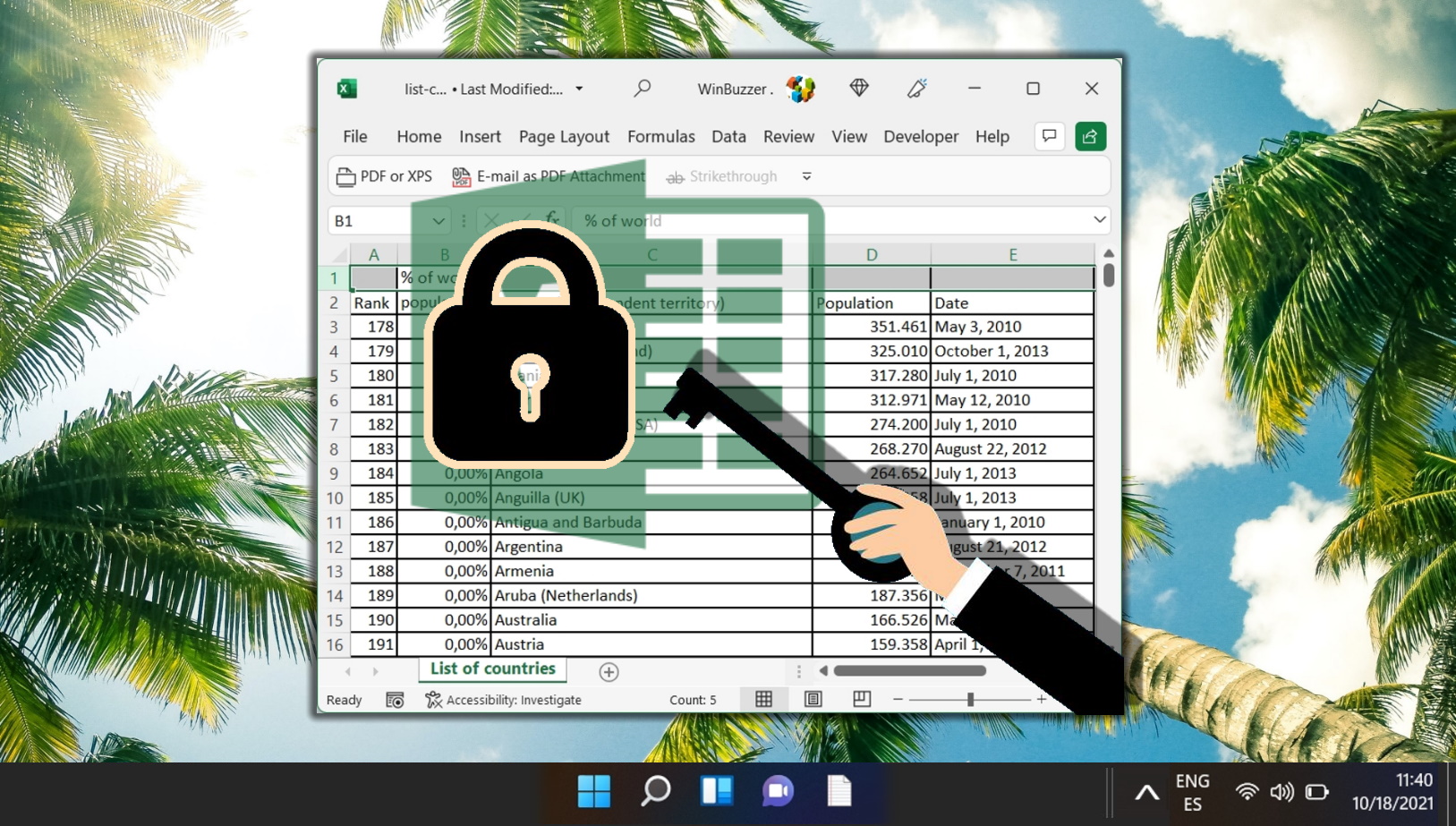
ที่เกี่ยวข้อง: วิธีเปิดใช้งานมาโครใน Excel สำหรับสมุดงานเดี่ยวหรือทั้งหมด
การเปิดใช้งานมาโครใน Excel จะช่วยปรับปรุงขั้นตอนการทำงานของคุณได้อย่างมาก โดยเฉพาะอย่างยิ่งหากคุณพบว่าตัวเองทำงานเดิมๆ ซ้ำๆ มาโครใน Excel คือลำดับของคำสั่งหรือการดำเนินการที่บันทึกไว้เพื่อทำงานที่ซ้ำกันโดยอัตโนมัติ หากคุณต้องการใช้มาโครในสมุดงานของคุณเองหรือดาวน์โหลดไฟล์ Excel พร้อมมาโคร คู่มืออื่นๆ ของเราจะแสดงวิธีเปิดใช้งานมาโครใน Excel สำหรับสมุดงานเดี่ยวหรือโดยทั่วไป
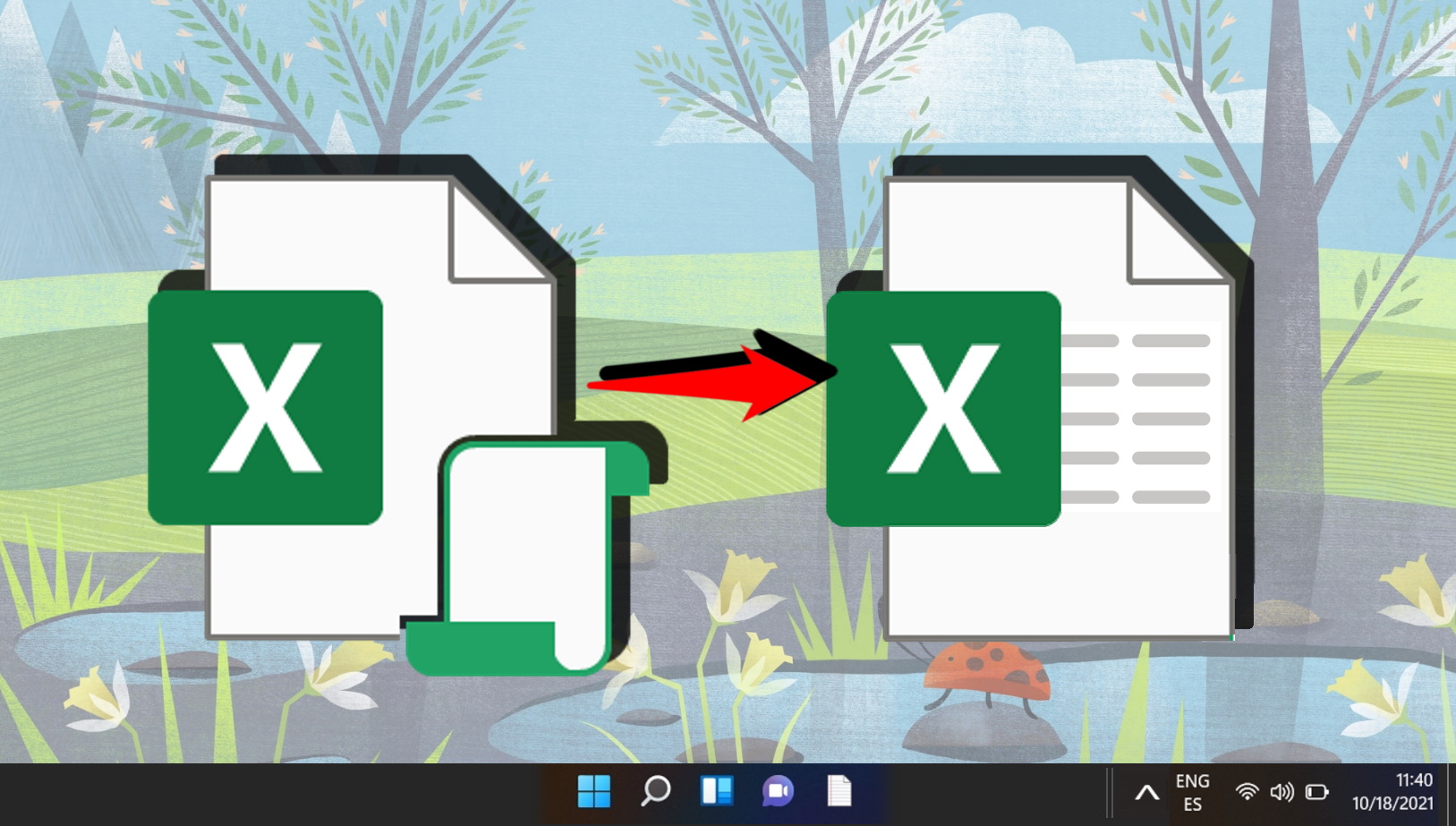
ที่เกี่ยวข้อง: วิธีป้องกันรหัสผ่าน โฟลเดอร์ใน Windows 11 และ Windows 10
การปกป้องข้อมูลที่ละเอียดอ่อนของคุณใน Windows 11 และ Windows 10 เป็นสิ่งสำคัญ โดยเฉพาะอย่างยิ่งหากคุณแชร์พีซีของคุณกับผู้อื่นหรือเพียงต้องการเก็บข้อมูลบางอย่างไว้เป็นความลับ แม้ว่า Windows 11 และ Windows 10 จะไม่มีฟีเจอร์เฉพาะสำหรับการป้องกันด้วยรหัสผ่านแต่ละโฟลเดอร์ แต่ก็มีวิธีที่มีประสิทธิภาพในการรักษาความปลอดภัยข้อมูลของคุณ ในคู่มืออื่นๆ ของเรา เราจะแสดงวิธีป้องกันรหัสผ่านโฟลเดอร์ใน Windows โดยใช้วิธีการต่างๆ ด้วยเครื่องมือในตัวและของบุคคลที่สาม